
הגיע למגבלת האחסון של ה- Chromebook ותתחיל לראות שגיאות בעת הורדת ויצירת קבצים. זה לא קשה לביצוע, מכיוון שמחשבי Chromebook מגיעים לעתים קרובות עם אחסון פנימי של 16 GB בלבד.
אתה אמור להשתמש בשירותים מקוונים ובאחסון מבוסס ענן במקום להסתמך על אחסון מקומי, אך אתה עדיין יכול לעשות דברים רבים במצב לא מקוון ב- Chromebook . אתה יכול להוריד קבצי וידאו גדולים כדי לצפות במצב לא מקוון ב- Chromebook שלך, למשל.
בדוק אחסון בשימוש
קָשׁוּר: האם עליכם לקנות מכשיר Chromebook?
השתמש באפליקציית קבצים כדי לראות כמה מקום משמש לך Chromebook וכמה זמין. בחר בתיקיית ההורדות שלך ולחץ על סמל גלגל השיניים. תראה כמה מקום נשאר לך באחסון הפנימי שלך.
שים לב שלא תהיה לך קיבולת האחסון המלאה של ה- Chromebook עבור קבצים אישיים. לדוגמה, אם יש לך Chromebook בגודל 16 GB, לא יהיו לך כל 16 GB הזמינים - שטח אחסון מסוים משמש לקבצי המערכת של ה- Chromebook שלך.
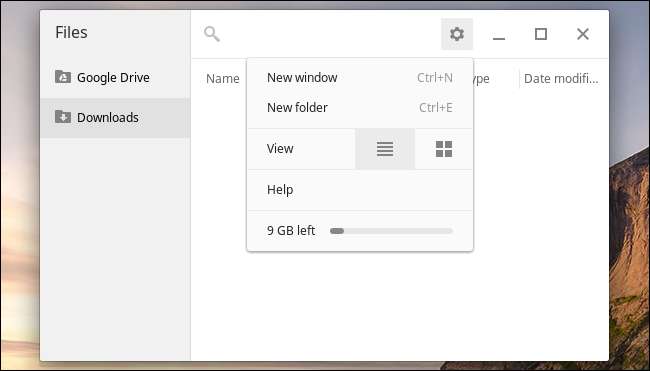
נקה את הקבצים שהורדת
פתח את אפליקציית Files ובחר "הורדות" כדי להציג את הקבצים שהורדת. לחץ על העמודה גודל כדי למיין לפי גודל ותראה את הקבצים הגדולים ביותר בחלק העליון. כל הקבצים שהורדת מופיעים ברשימה זו, כך שתוכל למחוק בקלות את הקבצים הגדולים ביותר שאינך זקוק להם יותר.
אם אתה מעדיף לשמור קובץ אך להסיר אותו מהאחסון הפנימי של ה- Chromebook, תוכל להעלות אותו לכונן Google שלך - אידיאלי לקבצים קטנים יותר - או לחבר כונן USB או כרטיס SD ולהעביר אותו לשם. השתמש בגרירה ושחרור כדי להעביר קבצים מהאחסון הפנימי של ה- Chromebook לאחסון Google Drive שלך באופן מקוון או למכשיר אחסון חיצוני מחובר.
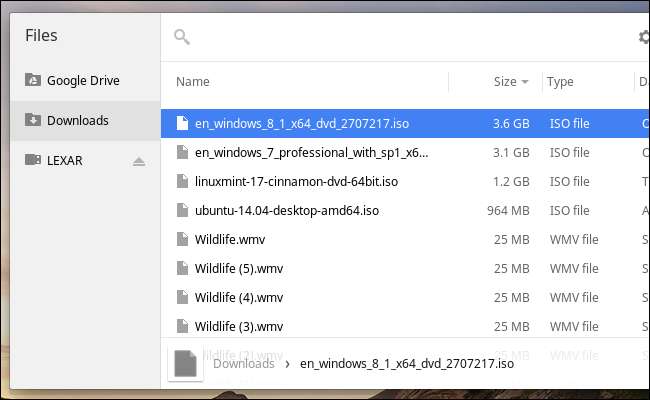
בדוק קבצי Google Drive במצב לא מקוון
לחץ על תיקיית כונן Google באפליקציית קבצים ובחר במצב לא מקוון כדי להציג קבצים ש- Chromebook שומר במטמון במצב לא מקוון. אתה יכול למיין קבצים אלה גם לפי גודל.
מערכת ההפעלה של Chrome מנהלת אוטומטית אם קובץ זמין במצב לא מקוון או לא, כך שנראה כי אין דרך להסיר את העותק הלא מקוון של הקובץ. עם זאת, אתה יכול לאלץ קובץ להיות זמין במצב לא מקוון - לחץ באמצעות לחצן העכבר הימני על קובץ וודא שהאפשרות "זמין במצב לא מקוון" אינה מסומנת. אם אפשרות זו מסומנת, ה- Chromebook תמיד ישמור עותק לא מקוון של הקובץ הזה, ויתפוס מקום רב יותר.
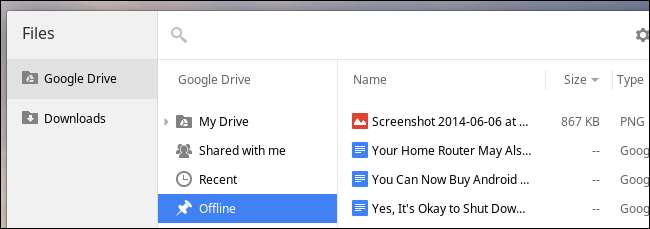
נקה מטמון דפדפן ונתונים אחרים
מחשבי Chromebook לא מראים לך כמה נתונים משתמשים במטמון הדפדפן ובקבצים זמניים אחרים, אך סביר להניח שמטמון הדפדפן משתמש לא מעט מקום. זֶה עוזר לזרז את הגלישה באינטרנט במחיר של שטח אחסון בכונן.
אתה יכול לנקות את הדברים האלה בעזרת הכלי נקה נתוני גלישה - לחץ על לחצן התפריט, הצבע על "כלים נוספים" ובחר "נקה נתוני גלישה" כדי לפתוח אותם. הקפד לסמן את תיבת הסימון "תמונות ושמירת קבצים במטמון" כדי לנקות את מטמון הדפדפן שלך, שכנראה מנצל את מירב המקום בכונן שלך. ההיסטוריה ואפשרויות אחרות כאן עשויות גם לנצל שטח. ה- Chromebook שלך יצבור שוב נתוני מטמון, אך זה אמור לתת לך קצת נשימה לעת עתה.
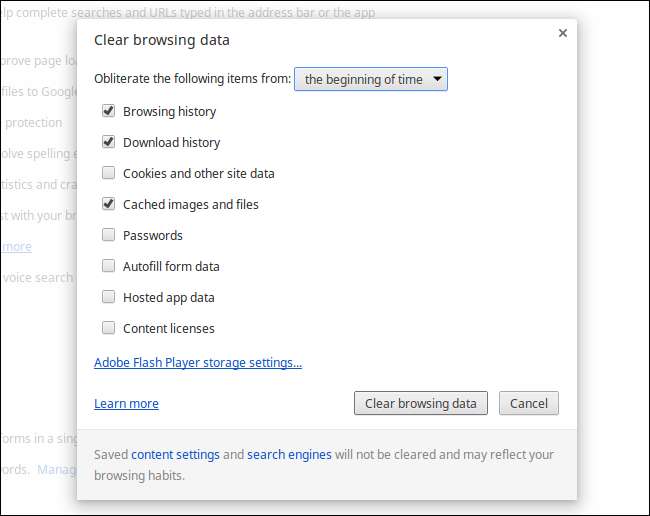
הסר התקנה של אפליקציות
קָשׁוּר: Chrome מביא אפליקציות לשולחן העבודה שלך: האם כדאי להשתמש בהן?
מערכת ההפעלה של Chrome גם לא מאפשרת לראות כמה מקום כל אפליקציה מותקנת משתמשת. יש אפליקציות קטנטנות מכיוון שהן רק קיצורי דרך לאתרים. יישומים אחרים גדולים יותר בגלל הם רצים במצב לא מקוון . יש אפילו כמה משחקים שרצים לגמרי במצב לא מקוון וצורכים שטח של מאות מגה.
יהיה עליכם להשתמש בשיקול דעתכם הטוב ביותר בעת הסרת אפליקציות. התמקדו במשחקים שמריצים אפליקציות לא מקוונות או גדולות. הסר את ההתקנה שלהם על ידי פתיחת משגר היישומים, לחץ באמצעות לחצן העכבר הימני עליהם ולחץ על "הסר מ- Chrome" או "הסר התקנה".
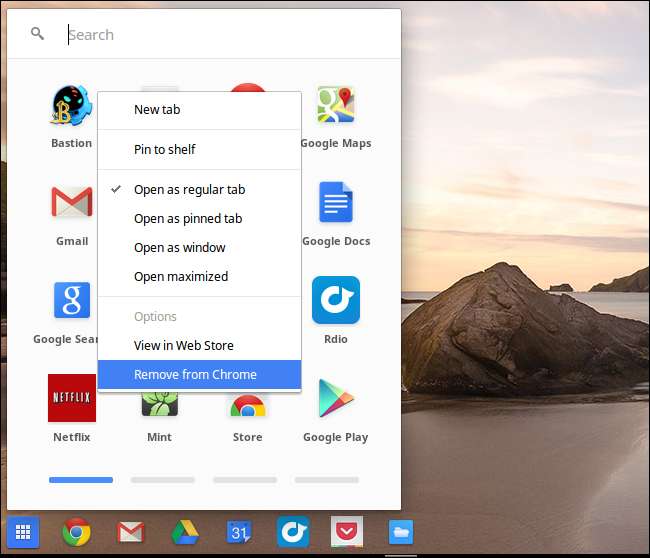
הסר חשבונות משתמשים אחרים
אם עקבת אחר התהליך הזה, ניהלת את קבצי ההורדה, מטמון הדפדפן והאפליקציות עבור חשבון משתמש יחיד. אם ב- Chromebook יש מספר חשבונות משתמשים, כדאי לחזור על תהליך זה בכל חשבון כדי לפנות מקום נוסף עוד יותר.
אם אינך זקוק יותר לחשבון - למשל, אם חבר התחבר ל- Chromebook שלך פעם אחת כדי לנסות אותו וחשבונו עדיין שם - תוכל למחוק את החשבון. פעולה זו תמחק את כל הנתונים המקומיים של חשבון המשתמש. תוכל להסיר חשבונות אחרים רק אם יש לך את "חשבון הבעלים" של Chromebook - החשבון הראשון שהוגדר ב- Chromebook.
כדי להסיר חשבונות משתמשים, פתח את מסך ההגדרות של Chromebook ולחץ על "נהל משתמשים אחרים" תחת "משתמשים". הסר חשבונות משתמש שאינך זקוק להם יותר.

הסר קבצי מצב מפתח
אם עשית זאת הגדר מערכת לינוקס שולחנית באמצעות מצב מפתח ההפעלה של Chrome , הקבצים האלה משתמשים גם בשטח Chromebook שלך. ייתכן שתרצה להסיר חבילות או להסיר קבצים כדי לפנות מקום אם אתה עדיין משתמש במערכת לינוקס.
אם אינך משתמש יותר במערכת מצב המפתח שלך, תצטרך השבת את מצב המפתח על ידי הפעלה מחדש של אימות מערכת ההפעלה . כשתעשה זאת, ה- Chromebook שלך יאפס את עצמו למצב ברירת המחדל של היצרן, ימחק את כל הגדרות מצב המפתח שלך וייתן לך מערכת הפעלה חדשה ונקייה של Chrome. כל הקבצים שהורדו יימחקו. למרבה המזל, רוב הדברים ב- Chromebook מסונכרנים באופן מקוון, כך שתוכל פשוט להיכנס לחשבון Google שלך שוב והנתונים שלך יסונכרנו חזרה למכשיר שלך.

קָשׁוּר: כיצד לאפס במפעל Chromebook (גם אם הוא לא יאתחל)
תוכל להרחיב את שטח האחסון של ה- Chromebook באמצעות כונן הבזק מסוג USB או כרטיס SD, בהנחה שה- Chromebook שלך תומך בכרטיס SD. קנה את כרטיס ה- SD המתאים ל- Chromebook שלך וחבר אותו לחשמל. כרטיס ה- SD ישתלב היטב בחריץ, כך שתוכל להשאיר אותו בתוך ה- Chromebook שלך כל הזמן ולהשתמש בו כשטח אחסון נוסף להורדות ולקבצי המדיה שלך. כוננים נשלפים מופיעים לצד תיקיית ההורדות שלך באפליקציית Files.
אשראי תמונה: קרול רוקר בפליקר







